Diagramma delle relazioni tra entità: esempi, simboli e linee guida per crearne uno
Le aziende che conservano dati o informazioni fanno uso del diagramma entità-relazione. Questo tipo di diagramma svolge un ruolo cruciale nel mantenere un lavoro più efficiente e più accessibile all'interno di un'organizzazione. Quindi, se ERD è ancora un gergo per te, questo è il momento in cui ne conoscerai un significato più profondo. Inoltre, affronteremo come questo tipo di diagramma diventi vantaggioso impartendo connessioni tra le entità delle aziende o organizzazioni e come realizzarne uno produttivo. E così, senza ulteriori indugi, iniziamo a scavare leggendo continuamente le informazioni di seguito.
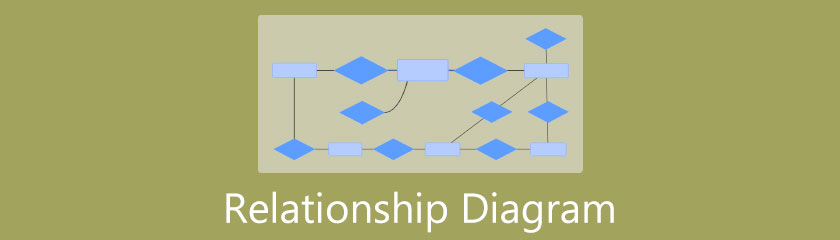
- Parte 1. Una profonda definizione di Entity Relationship Diagram (ERD)
- Parte 2. Impara i simboli utilizzati in un diagramma di relazione tra entità
- Parte 3. Esempi del diagramma delle relazioni tra entità
- Parte 4. Diversi strumenti per creare un diagramma di relazione tra entità
- Parte 5. Domande frequenti sul diagramma delle relazioni tra entità
Parte 1. Una profonda definizione di Entity Relationship Diagram (ERD)
Che cos'è un diagramma di relazione tra entità?
ERD è un modello visivo che mostra la connessione delle entità all'interno del database. In cui, un'entità di questo Database si riferisce agli oggetti o ai componenti che definiscono le proprietà dell'azienda. Inoltre, questo diagramma è comunemente utilizzato per controllare il sistema di sicurezza delle informazioni, lo sviluppo del software e l'istruzione nello sviluppo di un database relazionale. Anche le persone non impegnate in un'azienda possono utilizzare ERD perché l'utilizzo di questo diagramma può anche visualizzare le connessioni tra concetti, elementi, luoghi, persone o eventi.
I vantaggi dell'utilizzo di ERD
I seguenti sono solo alcuni dei molteplici vantaggi di uno strumento per diagrammi entità-relazione.
1. Gestione delle informazioni nell'organizzazione/azienda
ERD aiuta l'organizzazione o l'azienda a migliorare le proprie operazioni. Come? Presentare un modello di relazione delle loro attività che coinvolga il loro funzionamento quotidiano renderebbe loro più facile vedere i dati e migliorare il flusso del processo in modo accurato.
2. Database di riparazione
ERD aiuta a eseguire il debug del database contemplando i suoi dati al suo interno e risolvendo i possibili e evidenti problemi mostrati nel diagramma.
3. Riqualificazione delle attività aziendali
Il DRD è anche un ottimo modo per riqualificare le operazioni aziendali in qualsiasi momento e ricostruire un sistema più efficace00...
Parte 2. Impara i simboli utilizzati in un diagramma di relazione tra entità
Per approfondire la tua comprensione, parleremo del diagramma entità-relazione simboli. Questi personaggi svolgono un ruolo significativo nel dispensare la relazione e il significato dei dati affrontati.
Simboli di entità
Esistono tre diversi tipi di simboli di entità. Questi simboli vengono utilizzati per rappresentare concetti o entità, che di solito sono in forma nominale come posizione, cliente, prodotto e promozione.
1. Entità forte - Questo simbolo è anche noto come entità centrale. È una forma rettangolare che contiene un oggetto che non dipende da altre entità. In altre parole, il potente simbolo dell'entità ha l'oggetto primario e interpreta la madre tra gli altri quando crea un diagramma entità-relazione.
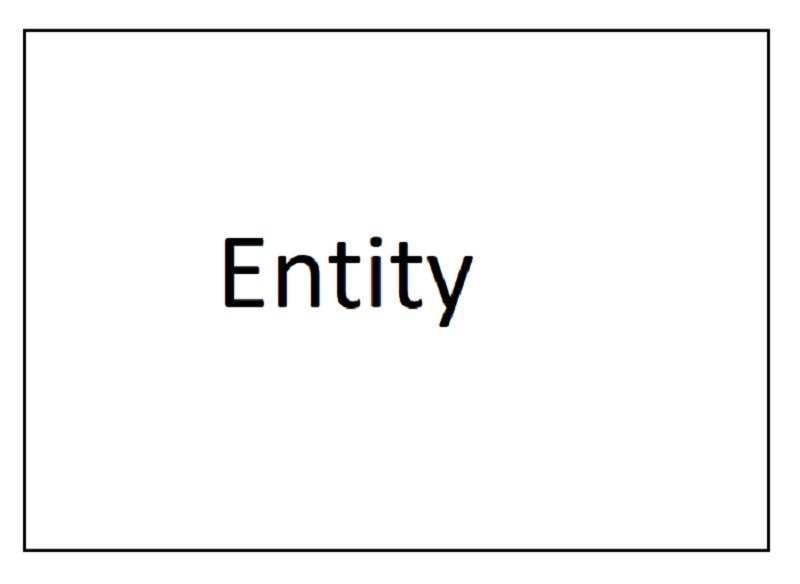
2. Entità debole - Questa forma simboleggia una dipendenza da un'entità padre. Inoltre, non ha chiavi e significati significativi a parte l'entità principale.
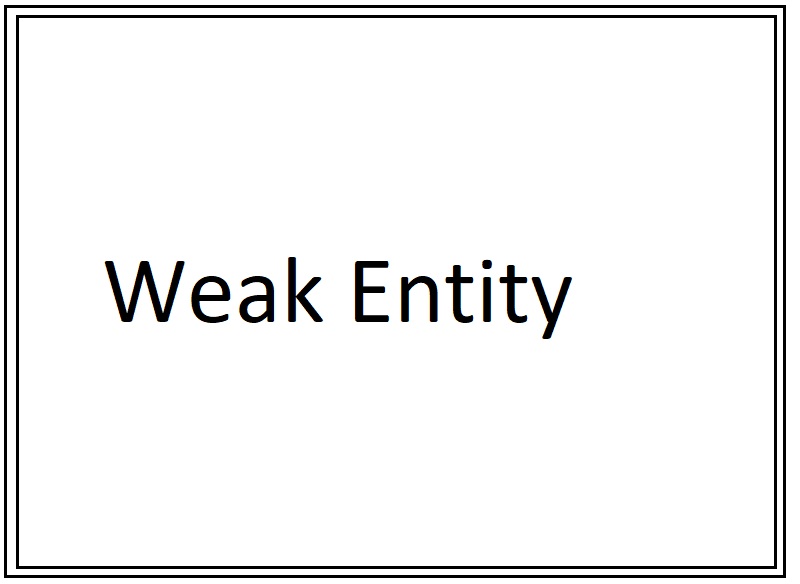
3. Entità associativa - l'entità associativa correla le occorrenze di altre entità. La parola associa simboleggia l'associazione tra le istanze dell'entità.
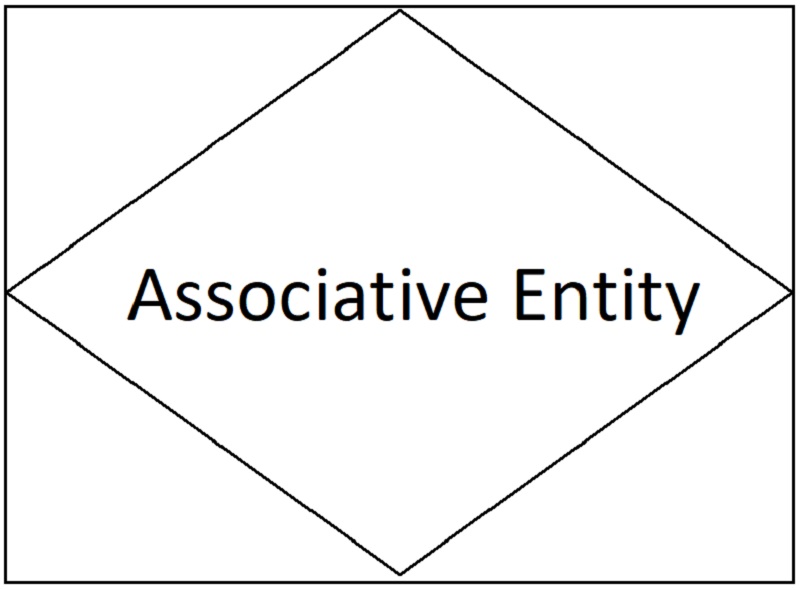
Simboli di azione
L'azione è anche chiamata simbolo di relazione. Queste entità sono presentate da una forma a diamante e utilizzate per visualizzare le informazioni condivise delle due o più entità. Se l'entità utilizza parole nominali, i simboli di relazione o azione contengono verbi.
Relazione - Dalla sua parola, questo simbolo mostra le connessioni delle due o più entità all'interno del diagramma entità-relazione.
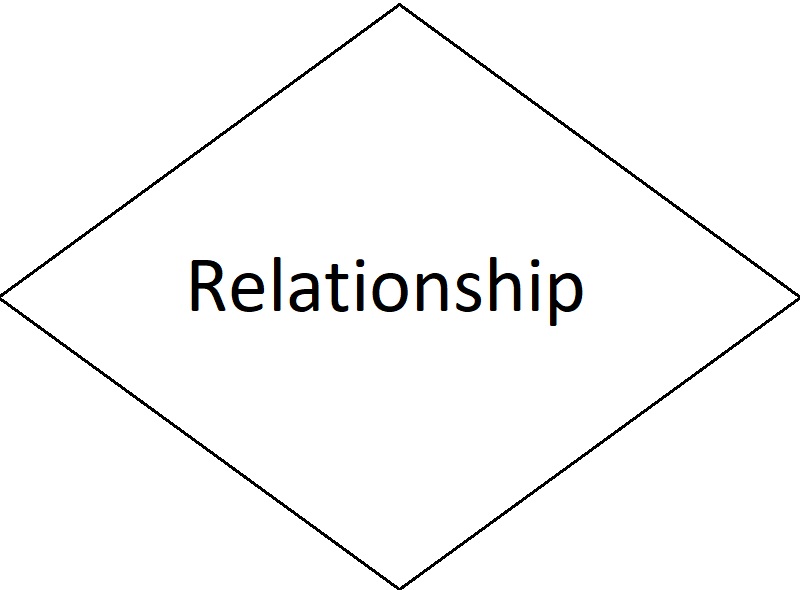
Simboli di attributi
I simboli degli attributi sono quelli utilizzati per mostrare le caratteristiche ei dettagli delle diverse entità presenti nel database.
1. Attributo - È un simbolo ovale contenente il dettaglio dell'entità. Ad esempio, l'entità che appartiene a un membro del gruppo, un suo dato anagrafico può essere riportato in un simbolo di attributo.
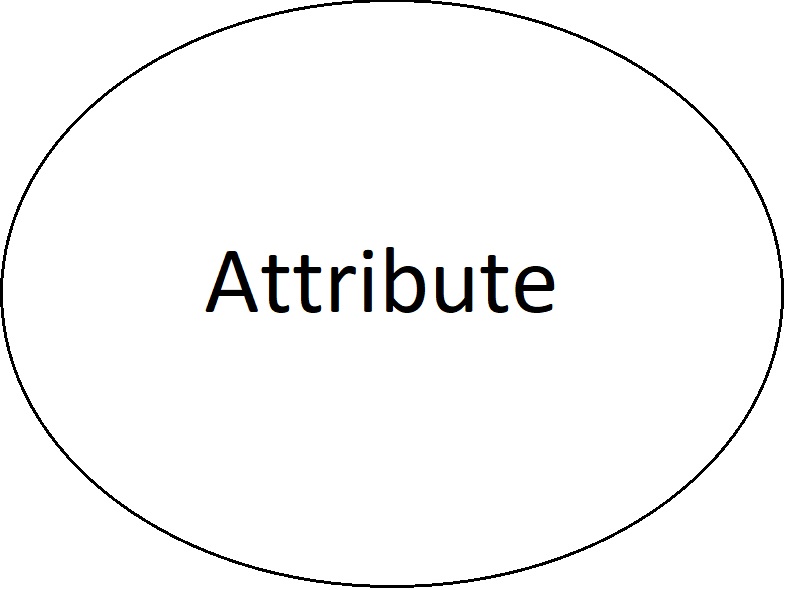
2. Attributo multivalore - Questo tipo di attributo contiene due o più valori. Sulla base dell'esempio, l'entità del membro può connettersi a numerose abilità o sconti.
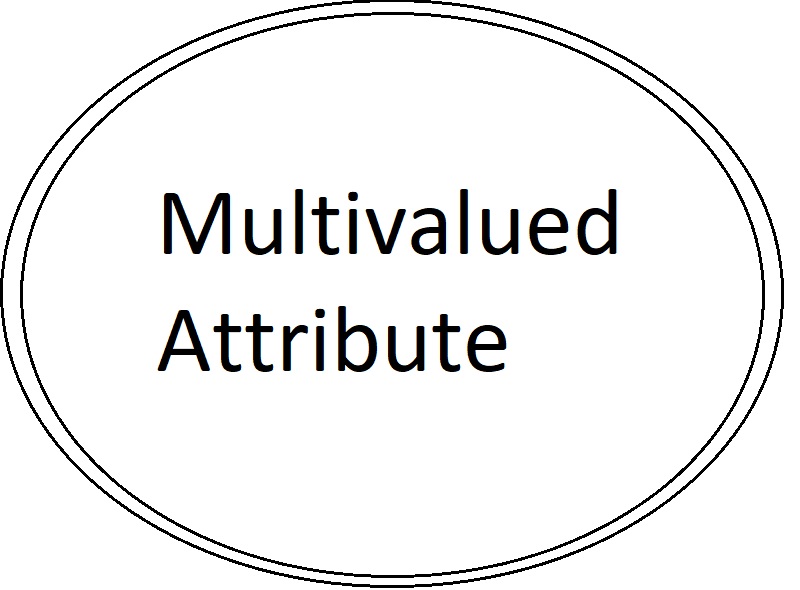
Parte 3. Esempi del diagramma delle relazioni tra entità
Diagramma di Chen
Il diagramma di Chen è un semplice diagramma entità-relazione esempio di una delle soluzioni ERD comunemente utilizzate oggi. Questo tipo di diagramma ERD utilizza caselle autonome per mostrare gli attributi. Inoltre, presenta la grafica e le icone necessarie per sviluppare un database complesso seguendo questa notazione.
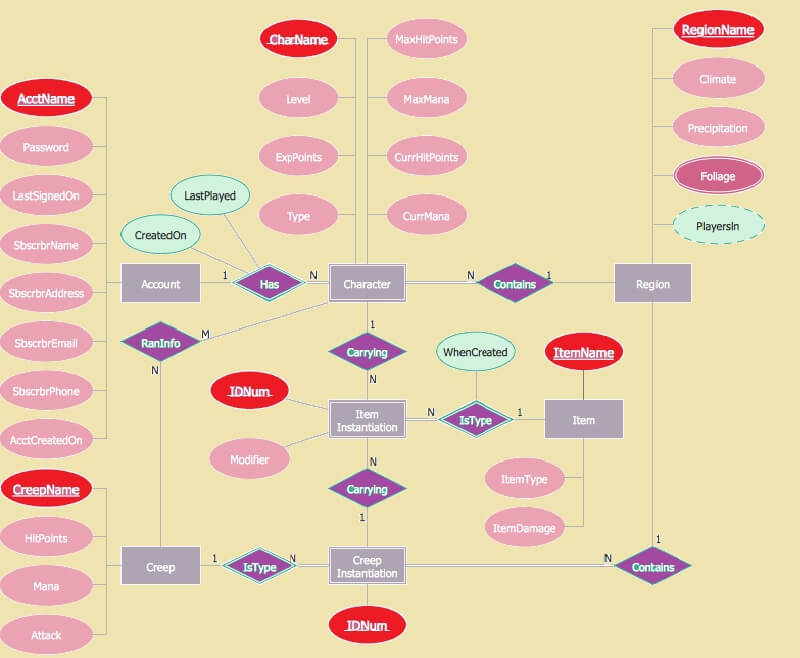
Diagramma della zampa di corvo
Gordon Everest ha originato il diagramma della zampa di gallina. Inoltre, questo tipo di ERD o diagramma di relazione tra entità utilizza i modelli ER per fare in modo che una tabella sia un riferimento ad altri database.
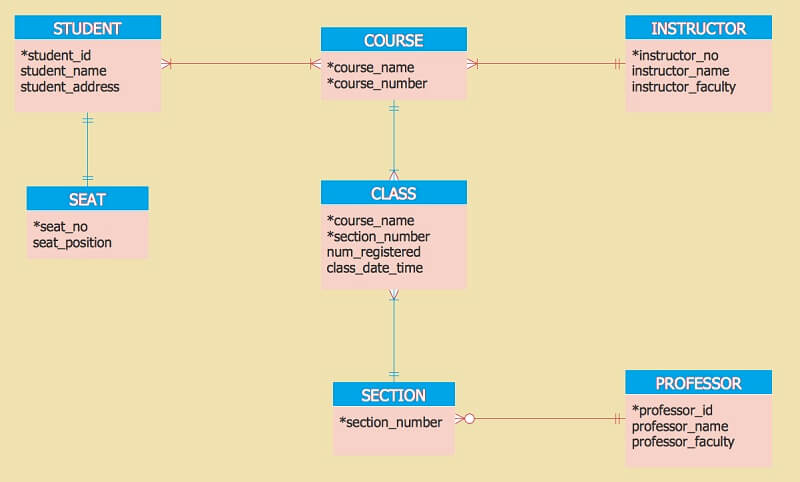
Diagramma del sistema di gestione della banca
Questo tipo di ERD viene utilizzato nel settore bancario per aiutare la banca a proteggere le entità all'interno della banca, come clienti, conti, beni, dipendenti e transazioni. Inoltre, questo esempio di diagramma di relazione tra entità è molto cruciale nella gestione dei beni e delle proprietà di valore, compresi i contanti dei membri, in particolare i clienti.
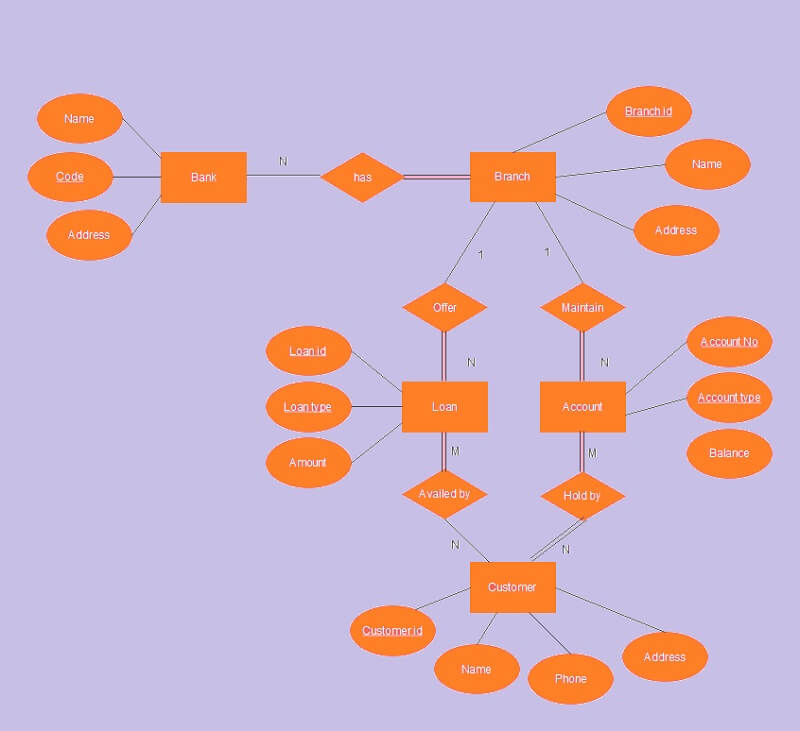
Parte 4. Diversi strumenti per creare un diagramma di relazione tra entità
Ci sono molti produttori di ERD che puoi usare al giorno d'oggi. Quindi, in questo articolo, ti verranno offerti gli strumenti migliori che meriti.
1. MindOnMap
Ti presentiamo il produttore di ERD online più affidabile e innegabilmente più eccellente della città, il MindOnMap. Inoltre, questo strumento di discussione offre tonnellate di meravigliose funzionalità e preimpostazioni. MindOnMap è uno strumento online che crea gratuitamente diagrammi entità-relazione. Sì, questo è lo strumento di mappatura completo con la straordinaria capacità di creare mappe di relazioni che adorerai!
Inoltre, le sue caratteristiche principali ti entusiasmeranno ancora di più. Immagina di poter creare continuamente la tua mappa in qualsiasi momento, poiché salva automaticamente il tuo lavoro. Inoltre, ti consentirà di condividere facilmente il tuo capolavoro con i tuoi colleghi facendo solo tre clic con il mouse! Per ridurre l'eccitazione, vediamo i passaggi dettagliati che puoi seguire e divertirti a creare un diagramma ER efficiente.
Download sicuro
Download sicuro
Accedi allo strumento
Sul tuo browser, vai al sito Web ufficiale e accedi accedendo al tuo account di posta elettronica. Quindi, inizia a creare il tuo diagramma di relazione tra entità online facendo clic su Nuovo e scegliendo il Mappa mentale tra i modelli di scelte.
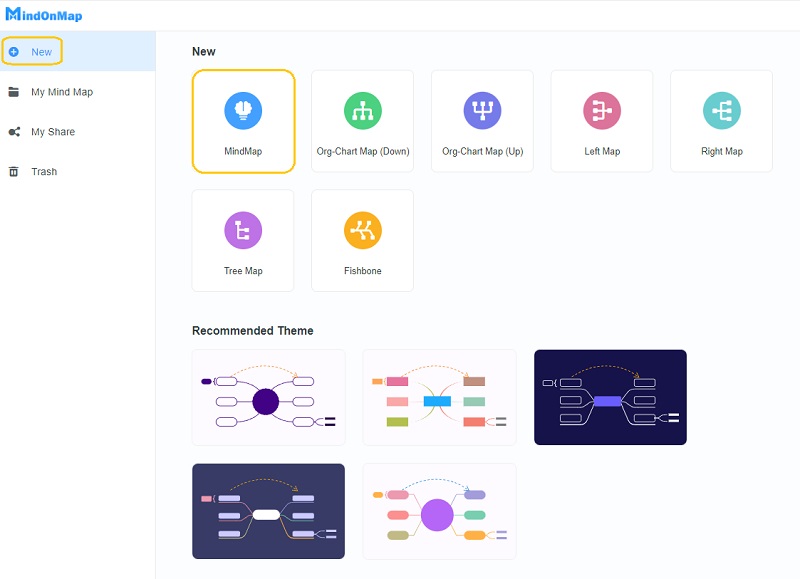
Crea le Entità
Nell'aggiungere entità, devi solo aggiungere nodi facendo clic sul TAB sul nodo principale. Aggiungi continuamente un nodo finché non raggiungi il numero target di simboli per il tuo database. Nominali in base ai dati. Nota che puoi trascinare i nodi e posizionarli dove ti servono.
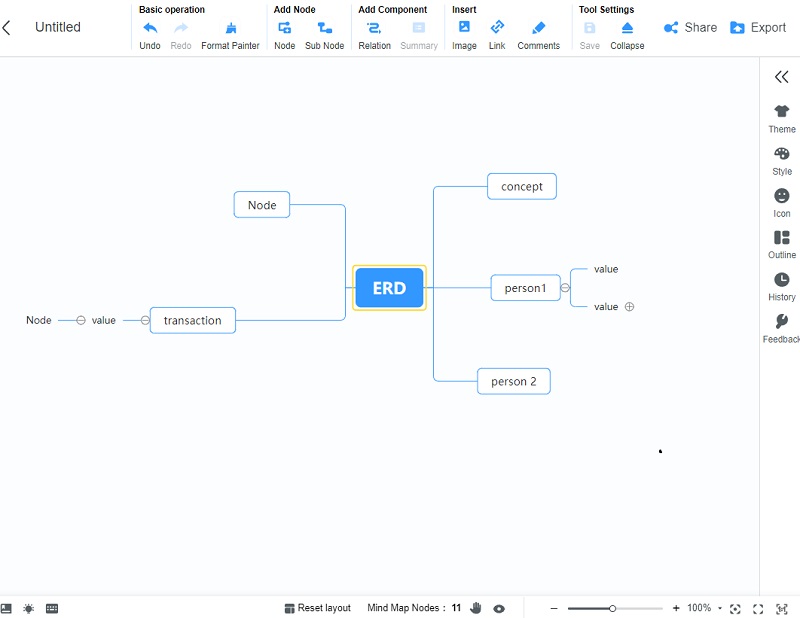
Personalizza le forme
Per presentare bene le tue entità secondo il loro significato, posizionale nel simbolo giusto. Cambia la forma dei nodi del tuo semplice esempio di diagramma di relazione di entità andando a Barra dei menu>Stile>Nodo>Forma. Scegli tra le opzioni fornite per il tuo nodo.
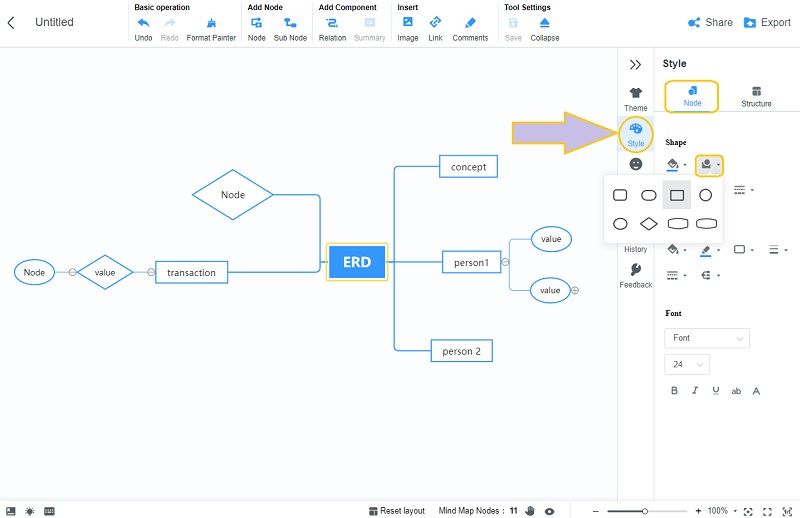
Porta splendore al diagramma
Per dare vita al tuo capolavoro, prova a metterci sopra dei colori. Per cambiare lo sfondo, vai a Temae personalizzare il file Sfondo. Per aggiungere colori alle entità, vai a Temi, quindi scegli tra i colori per riempire i nodi. Inoltre, ti consente di personalizzare il colore della linea per un ulteriore abbellimento.
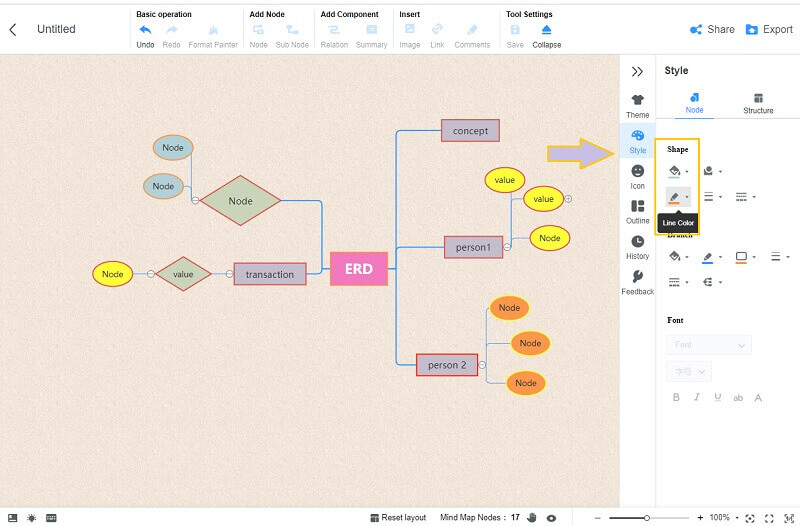
Salva il diagramma
Proprio quello che abbiamo menzionato in precedenza, questo strumento salva automaticamente tutte le modifiche apportate. Quindi, se vuoi avere una copia del diagramma delle relazioni tra entità finalizzato sul tuo dispositivo, scegli di salvarlo, fai clic su Esportare e selezionare il formato preferito. Successivamente, hai già scaricato la tua copia, come si vede sullo schermo.
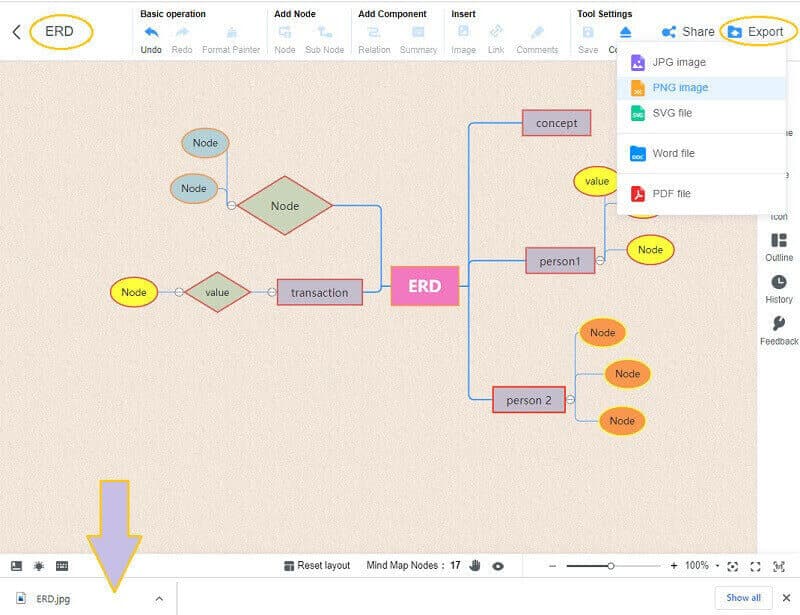
2. Visio
Un'altra tendenza quando si tratta di creare diagrammi, grafici e mappe costruttivi è Visio. Inoltre, questo strumento simile a Word della famiglia Microsoft offre fantastici stencil, icone e modelli che trasformeranno i tuoi diagrammi in quelli più squisiti. Quindi, utilizzare lo strumento gratuitamente non ti permetterà di godertelo più a lungo, poiché la sua versione di prova gratuita dura solo un mese a meno che tu non ti permetta e ottieni il suo grande piano. D'altra parte, come possiamo creare un file diagramma entità-relazione con Visio? Vedere i passaggi seguenti.
Avvia Visio e fai clic su File scheda per selezionare Nuovo. Quindi, scegli il Banca dati poi il Diagramma del modello di database.
Nella finestra successiva, fare clic su Relazione scheda. Attiva o disattiva uno sulla casella sotto il Mostrare scheda, quindi premi OK.
Inizia a creare il tuo diagramma trascinando e rilasciando le forme sulla tela principale. Per personalizzare le entità, tocca due volte ciascuna e inizia a nominarle.
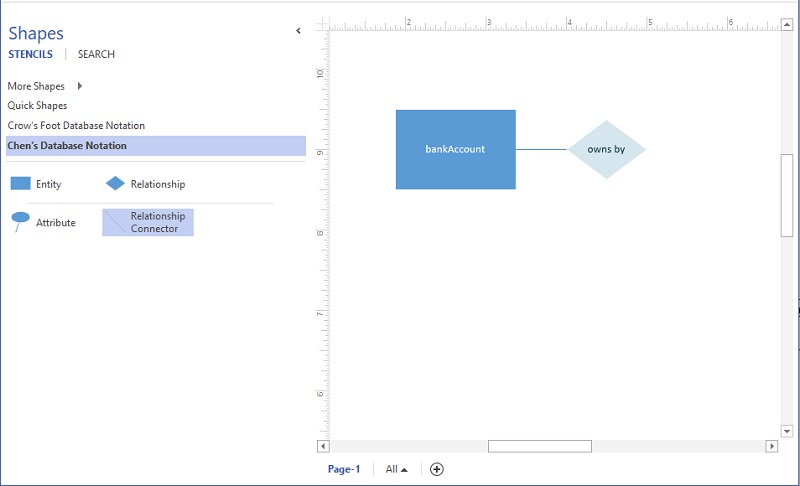
Finalizzare il diagramma e successivamente esportarlo. Per farlo, vai a File, quindi fare clic Salva.
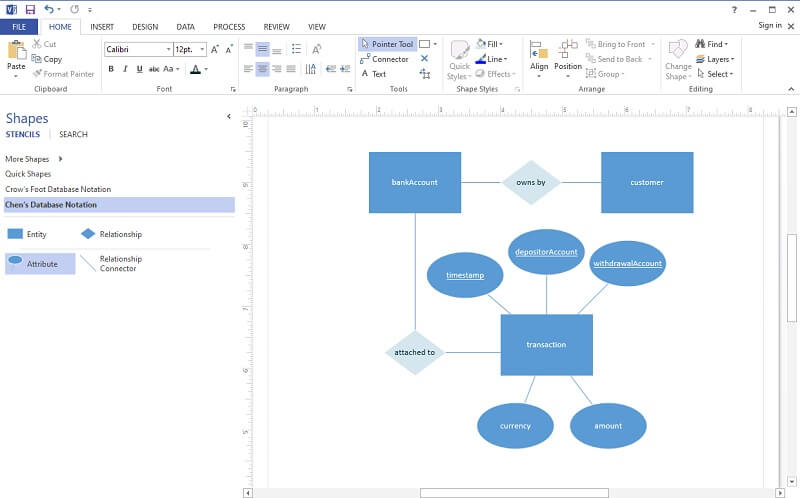
3. PowerPoint
Ti stai chiedendo come realizzerai un modello di diagramma entità-relazione con Powerpoint? Questo programma può anche essere utilizzato per creare varie rappresentazioni visive, inclusi diagrammi, grafici e mappe. Come parte della famiglia Microsoft, Powerpoint può ottenere credito extra, poiché offre e consente agli utenti di presentare il proprio progetto con più opzioni come 3D, Geometric Color Block e Urban Monochrome. Ma oggi, creiamo da zero utilizzando una presentazione vuota, seguiamo le linee guida semplificate di seguito e creiamo la tua con noi allo stesso tempo.
Avvia il software e, nella pagina principale, fai clic su Nuovo, poi Presentazione vuota.
Nella pagina di presentazione, vai a Inserire e fare clic SmartArt. Attraverso questo, sarai in grado di scegliere e utilizzare un modello pronto per il diagramma entità-relazione scegliendone uno dal Relazione poi cliccando OK.
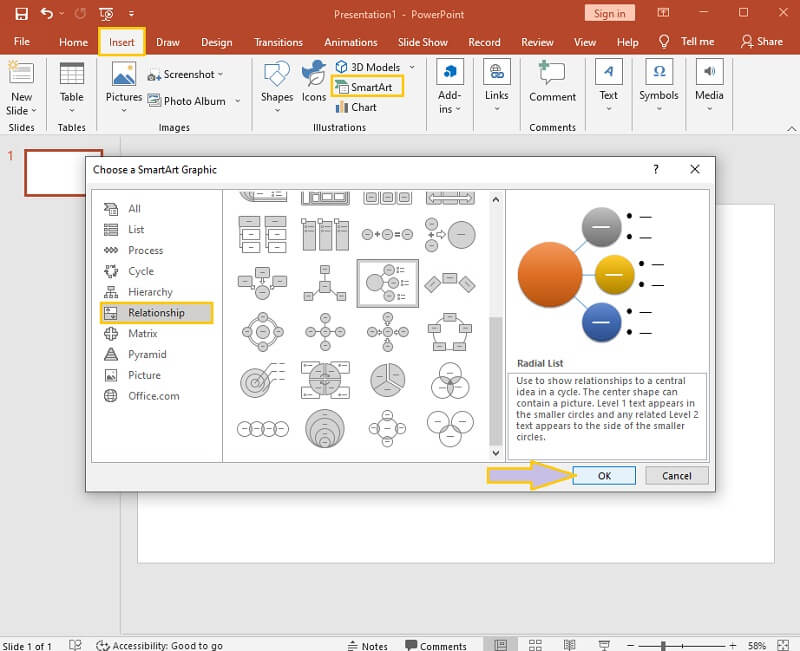
Modificare la forma delle entità facendo clic con il pulsante destro del mouse sul nodo, quindi selezionare Cambia forma. Successivamente, rinominare per etichettare tutti i nodi del database.
Per salvare il progetto dopo averlo finalizzato, vai a File, quindi scegli Salva come.
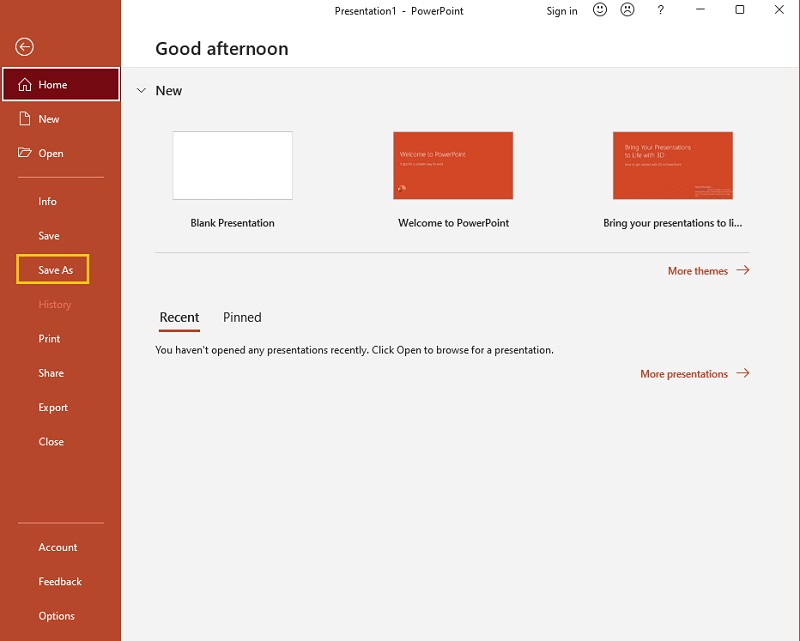
Ulteriori letture
Parte 5. Domande frequenti sul diagramma delle relazioni tra entità
Posso utilizzare Microsoft Excel per creare ERD?
Sì. Microsoft Excel è comunemente usato anche per creare mappe, grafici e diagrammi. Inoltre, ha funzionalità e strumenti, gli stessi di Powerpoint e Visio, che vengono utilizzati per creare ERD.
Posso creare un diagramma entità-relazione senza i simboli e il significato?
Sì. Nel creare un ERD personale, non è necessario seguire tutti i simboli e i significati. Quindi, nel crearne uno per un'azienda, i simboli sono piuttosto importanti da seguire.
Posso inserire immagini nell'ERD?
Per quanto riguarda il database, l'inclusione delle immagini nell'ERD non è applicabile. Tuttavia, puoi comunque includerne uno come preferisci.
Conclusione
Per concludere, siamo abbastanza sicuri che tu abbia già capito cosa significa realmente un diagramma ER. Con la definizione, i campioni e le linee guida per crearne uno, speriamo che tu sia stato in grado di acquisire conoscenza e comprensione del diagramma entità-relazione e degli strumenti per crearne uno. Per terminare, usa il MindOnMap per una maggiore esperienza nella mappatura e nella creazione di diagrammi.











